A Microsoft está forçando o Windows 11 em todos os usuários do Windows 10. As notificações persistentes para atualizar para o Windows 11 distraem e incomodam, especialmente se você ainda não deseja o Windows 11.
Mostraremos duas maneiras de interromper as notificações de atualização do Windows 11 em seu PC com Windows 10. No Windows 11, você também pode usar os métodos abaixo para interromper notificações de atualizações de recursos ou qualidade.
Desativar notificações de atualização por meio do Editor de Política de Grupo
O Editor de Política de Grupo permite definir configurações de sistema, usuários e administrativas no Windows. Siga as etapas abaixo para interromper as notificações de atualização do Windows 11 por meio do Editor de Política de Grupo.
Observação:o Editor de Política de Grupo está disponível nas edições Professional e Enterprise do Windows. Você não pode interromper as notificações de atualização do Windows usando este método se tiver a edição Windows Home. Use o Editor do Registro (consulte a próxima seção para obter instruções).
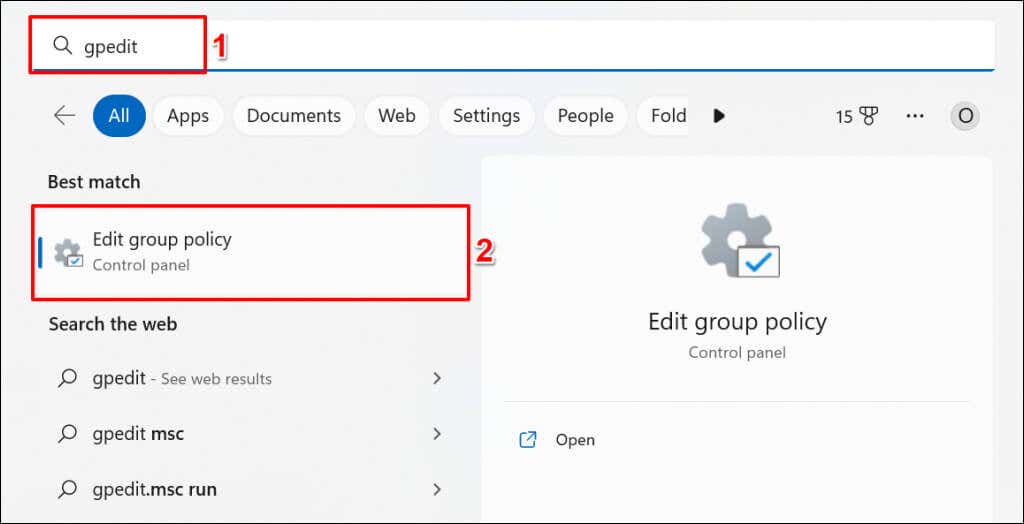
Como alternativa, pressione tecla Windows+ R, digite gpedit.mscna caixa Executar e selecione OK.
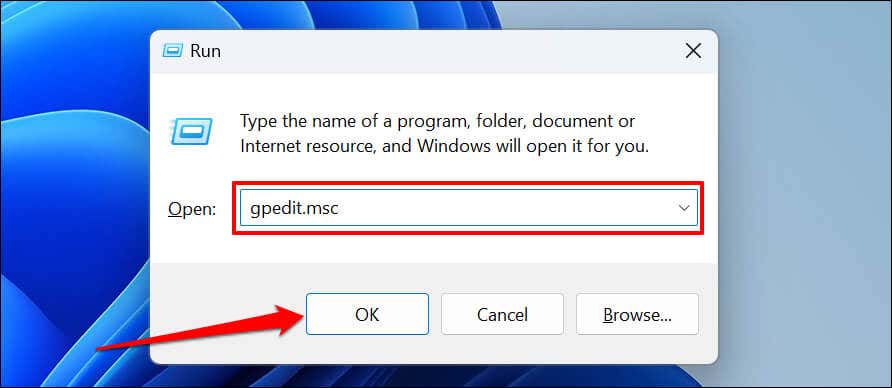
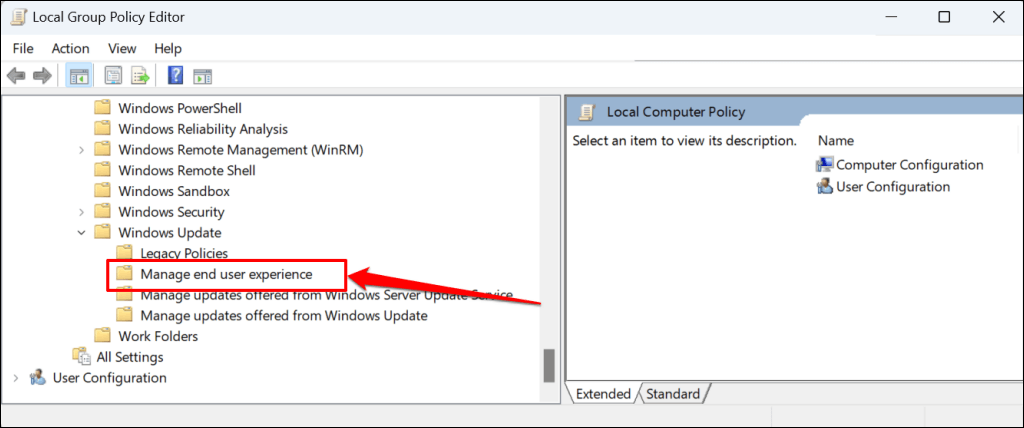
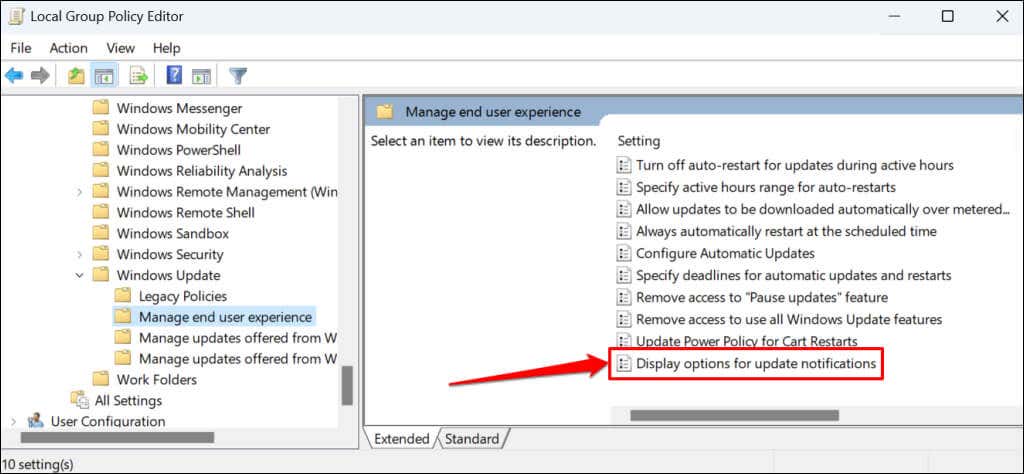
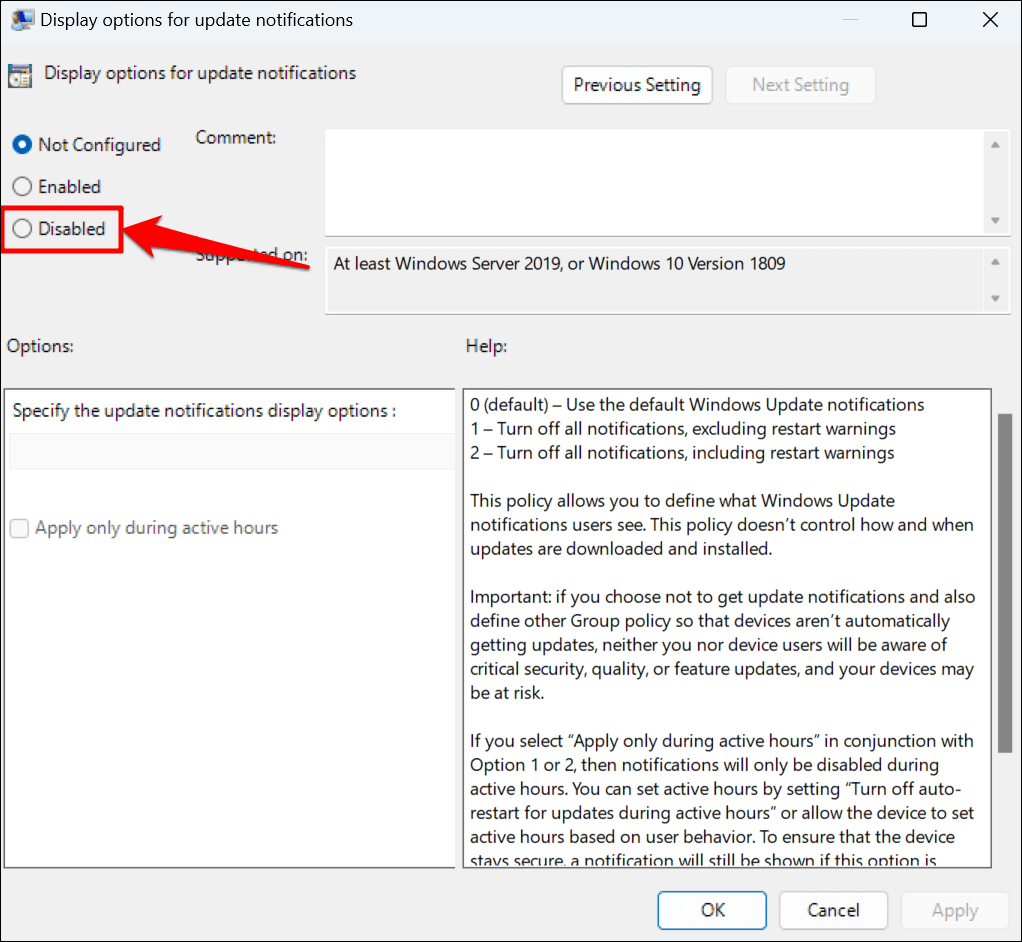
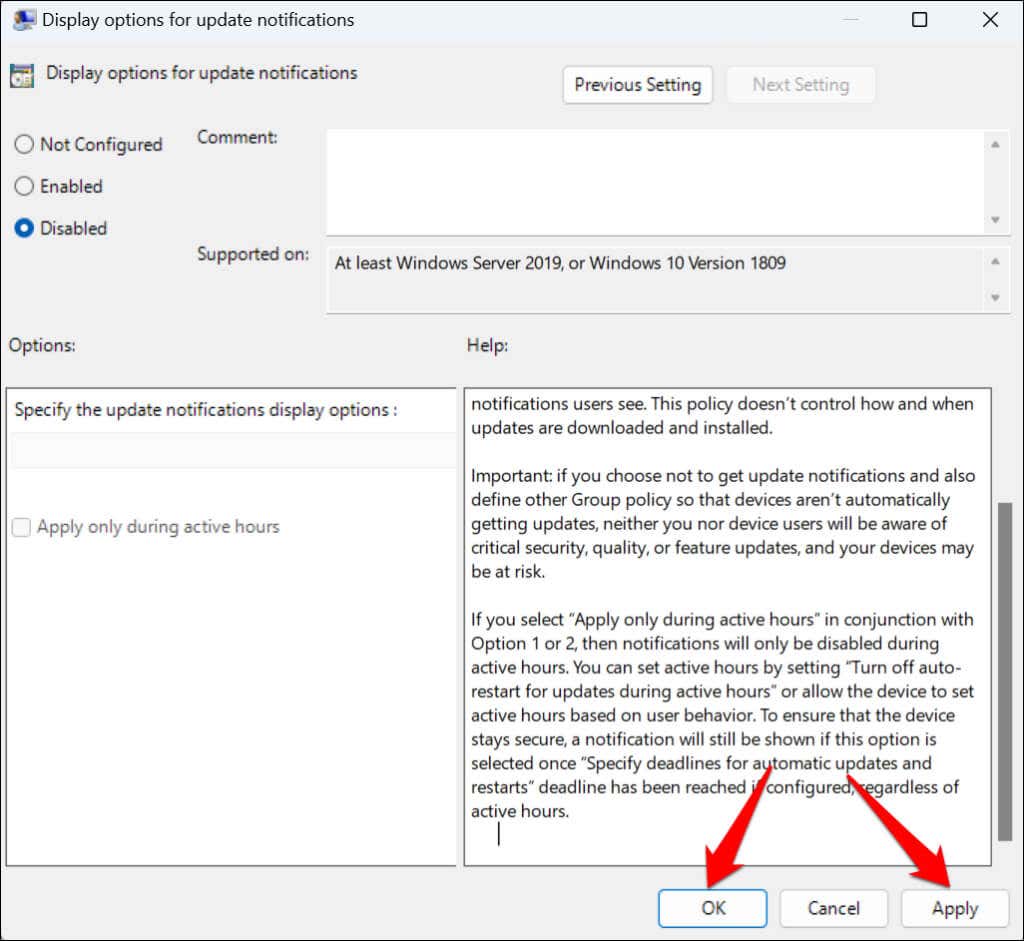
Se você quiser receber notificações de atualização do Windows no futuro, defina a política como “Não configurada” (consulte a etapa 4).
Desativar notificações do Windows Update por meio do registro do Windows
O Registro do Windows é um banco de dados de configurações do sistema operacional do seu computador. Siga as etapas abaixo para criar uma entrada no Registro que impeça o Windows de exibir notificações de atualização.
Observação:Você pode danificar seu PC se modificar ou excluir acidentalmente um item do registro. Portanto, recomendamos backing up the Registro do Windows e criando um ponto de restauração do sistema antes de prosseguir. Se as coisas derem errado, você pode resolver o problema facilmente restaurando o computador a partir do registro ou do backup da Restauração do sistema..
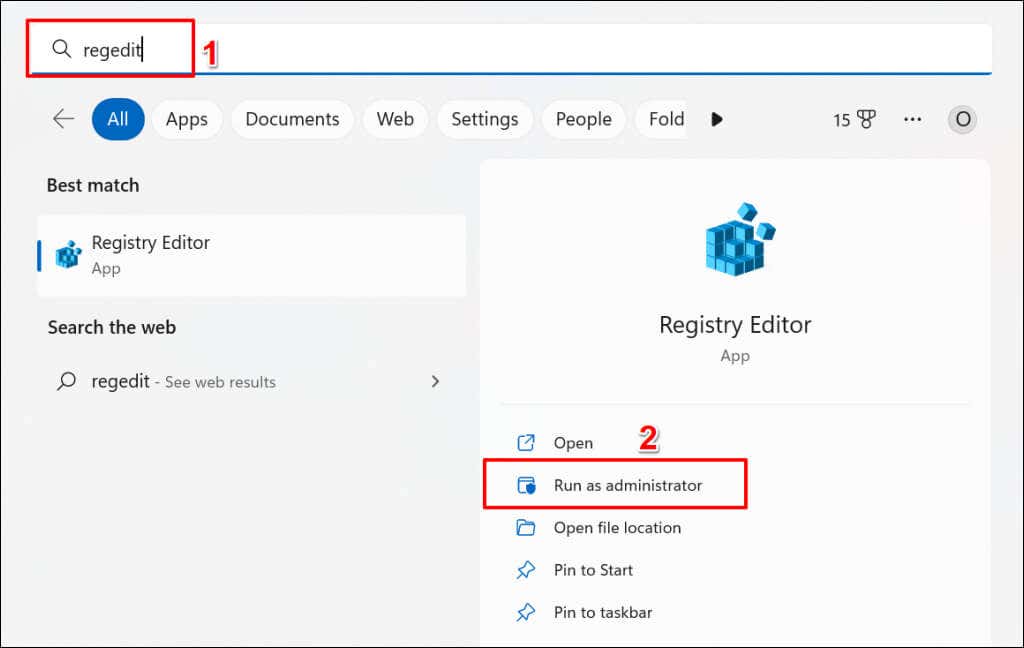
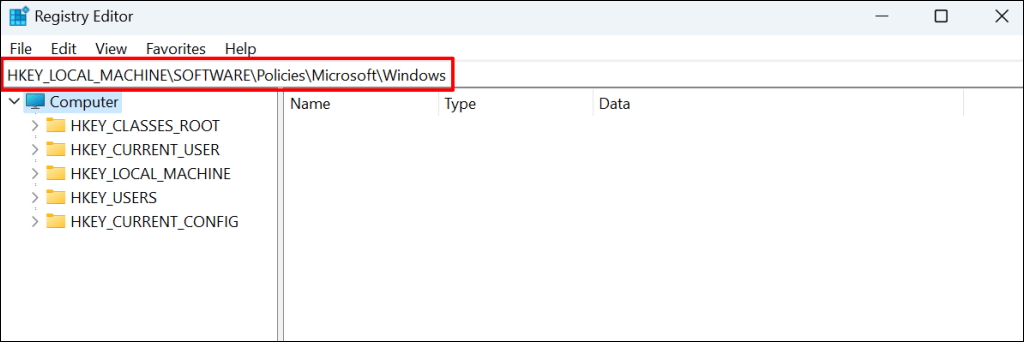
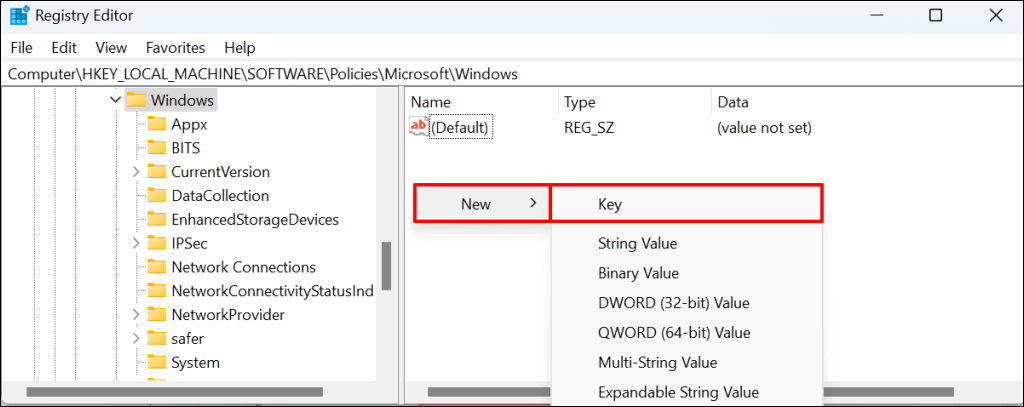
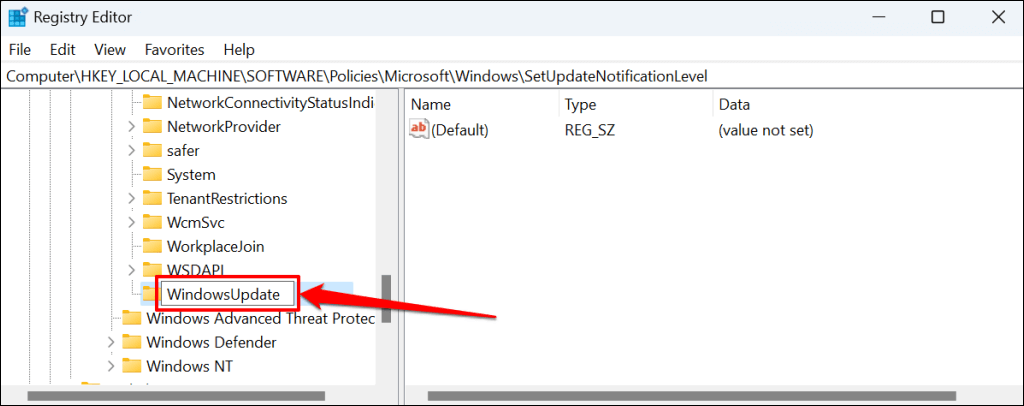
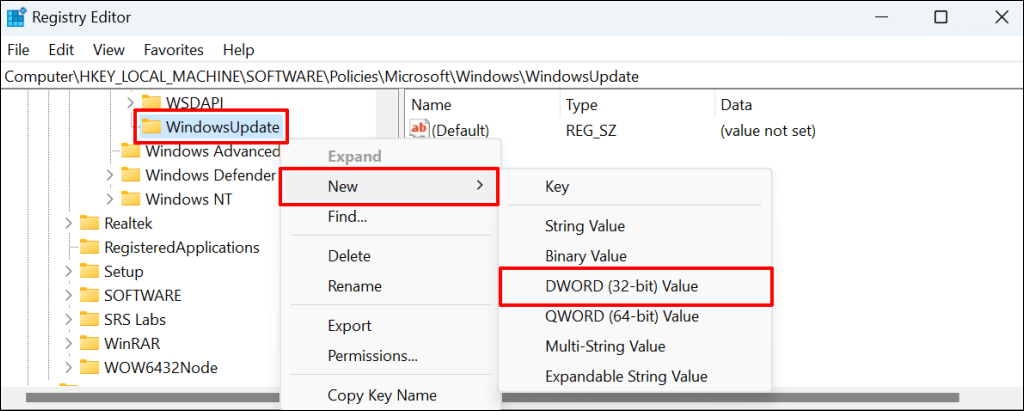
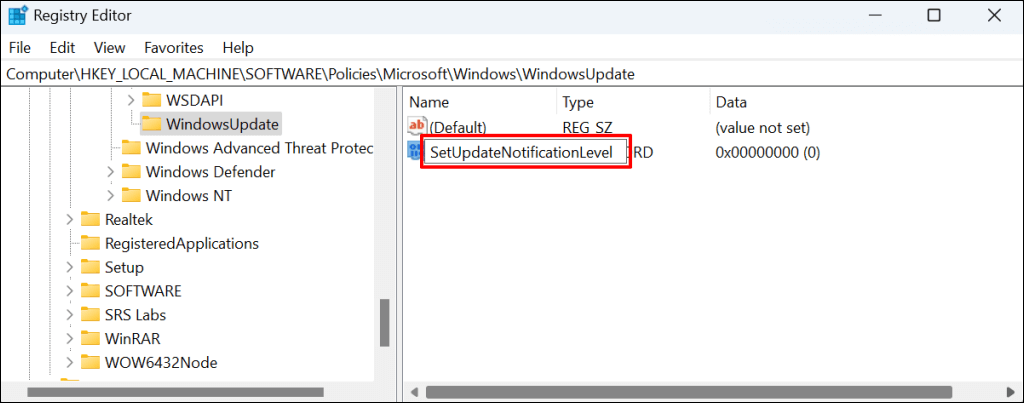
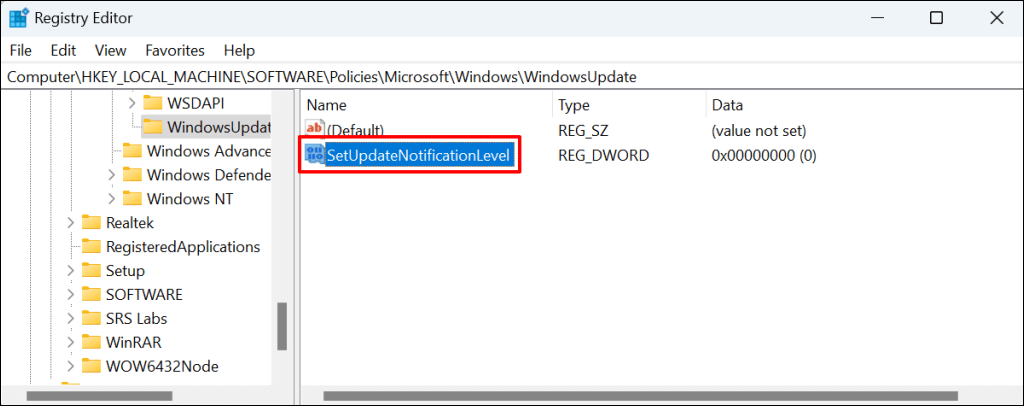
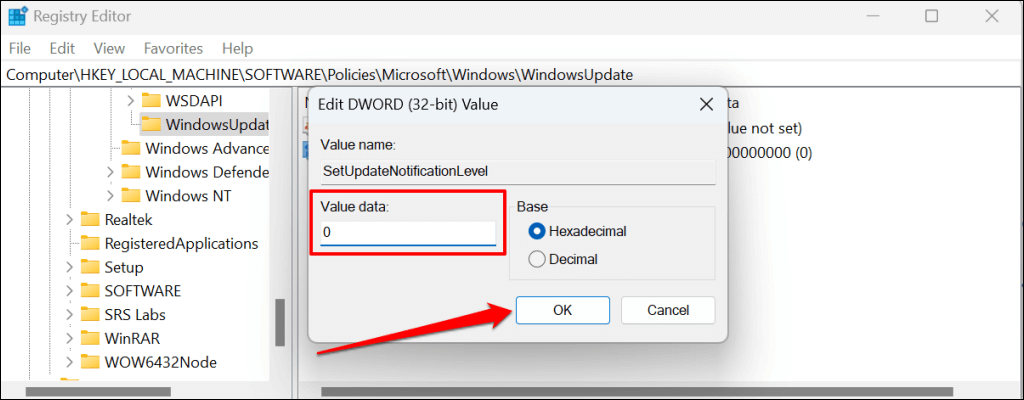
Feche o Editor do Registro e reinicie o computador. Seu computador deve parar de mostrar notificações de atualização do Windows após a reinicialização. Exclua o valor “SetUpdateNotifiationLevel” para reativar as notificações de atualização do Windows em seu computador.
Abra o Editor do Registro e cole Computer\HKEY_LOCAL_MACHINE\SOFTWARE\Policies\Microsoft\Windows\WindowsUpdatena barra de navegação. Depois, clique com o botão direito em SetUpdateNotificationLevele selecione Excluir.
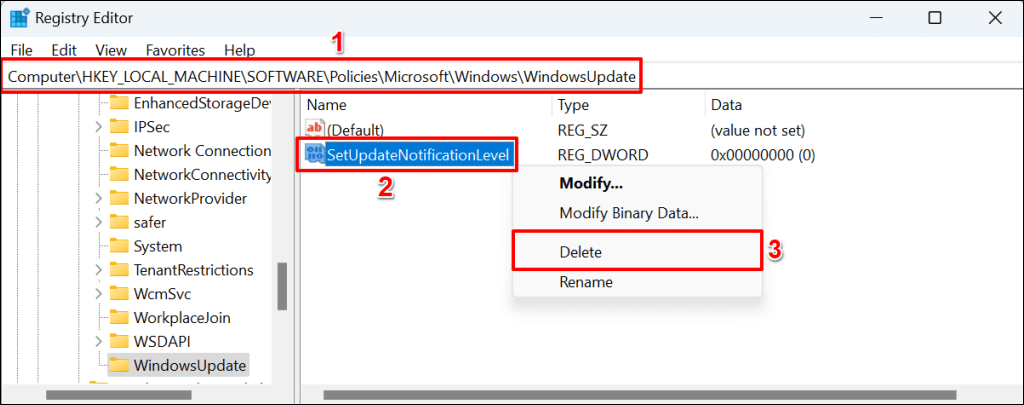
As notificações de atualização desapareceram
Observe que esses métodos apenas impedem o Windows de exibir notificações de atualização. Isso não impede que o Windows baixe ou instale automaticamente atualizações de qualidade ou recursos em segundo plano.
Você não pode interromper as atualizações do Windows para sempre, mas pode atrasá-las por um tempo. Consulte nosso tutorial sobre como interromper atualizações do Windows para saber como pausar temporariamente as atualizações no seu PC.
.